win8在线升级到win10 Win8升级至Win10详细教程
更新时间:2024-05-02 08:59:11作者:xtliu
Win8升级至Win10是很多用户都关心的问题,毕竟Win10带来了更加流畅的操作体验和更多新功能,如果你还在犹豫是否升级,或者不清楚如何操作,不妨跟随我们的详细教程来一步步完成这个过程。在本文中我们将为你介绍Win8在线升级至Win10的具体步骤,让你轻松了解如何完成升级,以及注意事项和常见问题的解决方法。愿我们的指导能够帮助你顺利升级到Win10,享受更好的电脑使用体验。
操作方法:
1.开启电脑,打开“控制面板”(tips:控制面板查看方式为“类别”)。在控制面板点击“系统和安全”
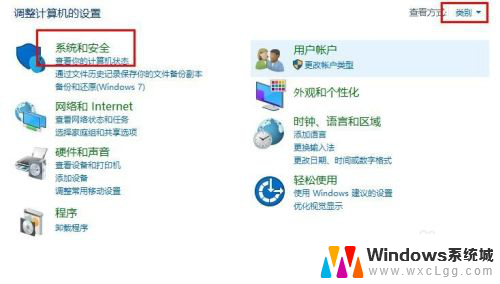
2.接着点击“Windows更新”,在右侧点击“检查更新”
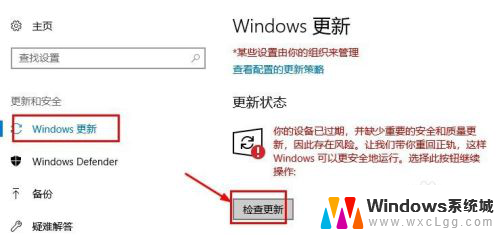
3.接着系统会自动检测更新,在弹出的安装win10系统界面。点击“开始安装”
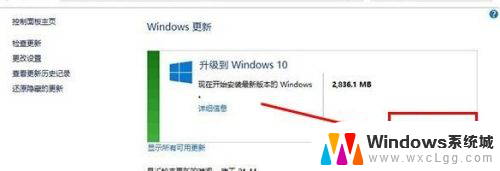
4.接着会下载系统,等待下载完毕点击“接受”开始安装
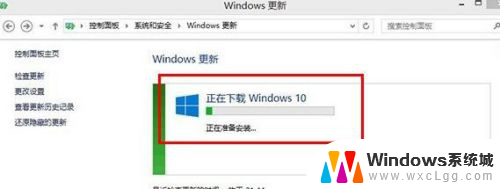
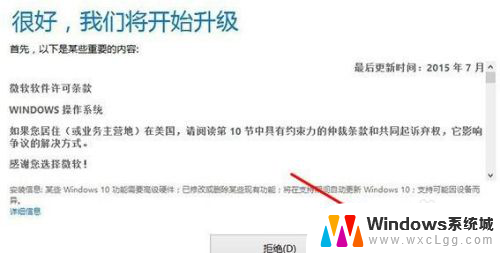
5.最后等待系统安装完成(tips:按安装系统提示操作即可)就升级成功了。
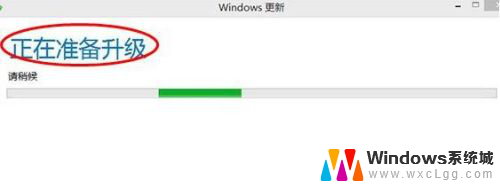
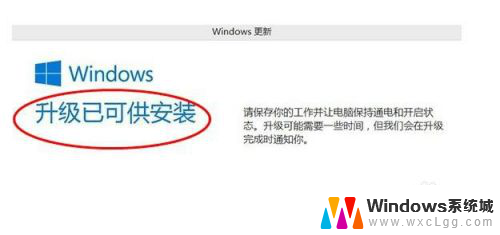

以上就是win8在线升级到win10的全部内容,如果您遇到相同问题,可以参考本文中介绍的步骤进行修复,希望对您有所帮助。
win8在线升级到win10 Win8升级至Win10详细教程相关教程
-
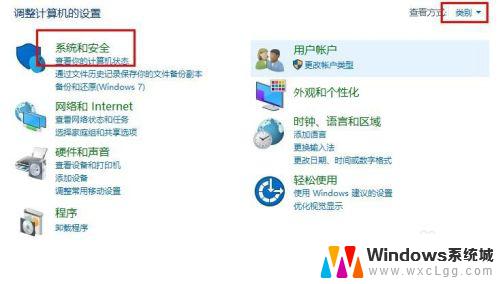 win8系统怎么更新到win10 Win8如何升级至Win10的详细图文教程
win8系统怎么更新到win10 Win8如何升级至Win10的详细图文教程2023-10-30
-
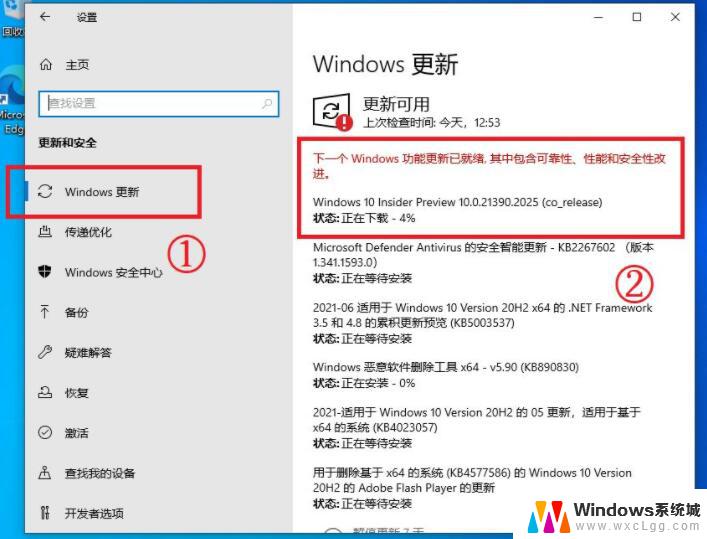 windowsxp怎么升级win10 XP升级Win10详细步骤教程
windowsxp怎么升级win10 XP升级Win10详细步骤教程2024-09-12
-
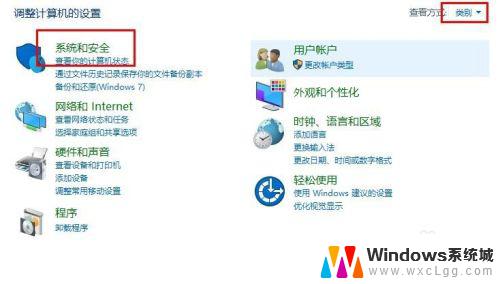 win8改win10系统教程 从Win8升级至Win10的详细图文教程和常见问题解答
win8改win10系统教程 从Win8升级至Win10的详细图文教程和常见问题解答2023-10-05
-
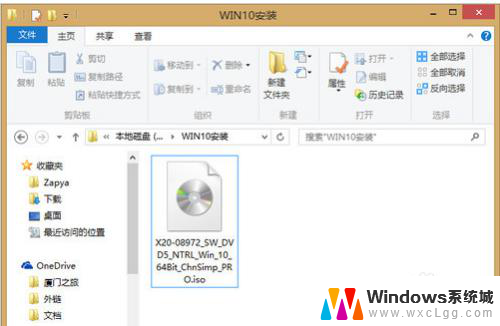 电脑系统win8升级win10 win8系统如何升级到win10正式版
电脑系统win8升级win10 win8系统如何升级到win10正式版2024-09-30
-
 1020诺基亚升级win10 诺基亚lumia1020升级win10详细步骤
1020诺基亚升级win10 诺基亚lumia1020升级win10详细步骤2024-07-31
-
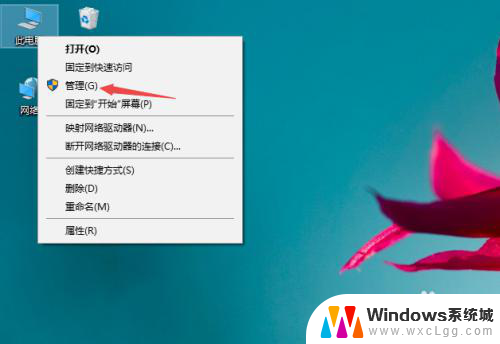 win8升级到win10后总掉线 升级win10后无线wifi或有线网掉线频繁的解决方案
win8升级到win10后总掉线 升级win10后无线wifi或有线网掉线频繁的解决方案2023-11-09
- windows8如何升级到windows10 Win10升级教程图文解析
- 如何升至win10 1803 电脑升级到win10的步骤
- 自己在家怎么升级电脑系统win10 windows10怎么升级到专业版
- 电脑windows 7怎么升级成windows 10 win7升级win10步骤详解
- 修改密码win10 Win10怎么更改电脑登录密码
- windows10相机功能 笔记本电脑摄像头怎么用
- 怎样检测笔记本电脑的摄像头和麦克风 Windows10怎样设置打开和关闭麦克风和摄像头
- win10系统如何开启摄像头 Win10摄像头驱动怎么更新
- 电脑显示器自动调整亮度 Win10 怎么设置屏幕亮度自动调节
- win10加入启动项 Win10怎么把软件加入开机自启动项
win10系统教程推荐
- 1 修改密码win10 Win10怎么更改电脑登录密码
- 2 怎样检测笔记本电脑的摄像头和麦克风 Windows10怎样设置打开和关闭麦克风和摄像头
- 3 为什么桌面点击右键没有显示设置 win10电脑右键点击桌面无反应怎么办
- 4 win10dos命令怎么打开 win10如何开启命令提示符窗口
- 5 如何设置激活windows 如何永久激活windows10
- 6 windows10电脑不显示wifi 笔记本电脑wifi功能失效
- 7 windows8如何升级到windows10 Win10升级教程图文解析
- 8 游戏怎么进入全屏快捷键 Win10游戏全屏切换快捷键
- 9 win10系统怎么设置锁屏 win10怎么设置电脑锁屏显示时间
- 10 win10有bitlocker功能吗 win10没有bitlocker怎么设置